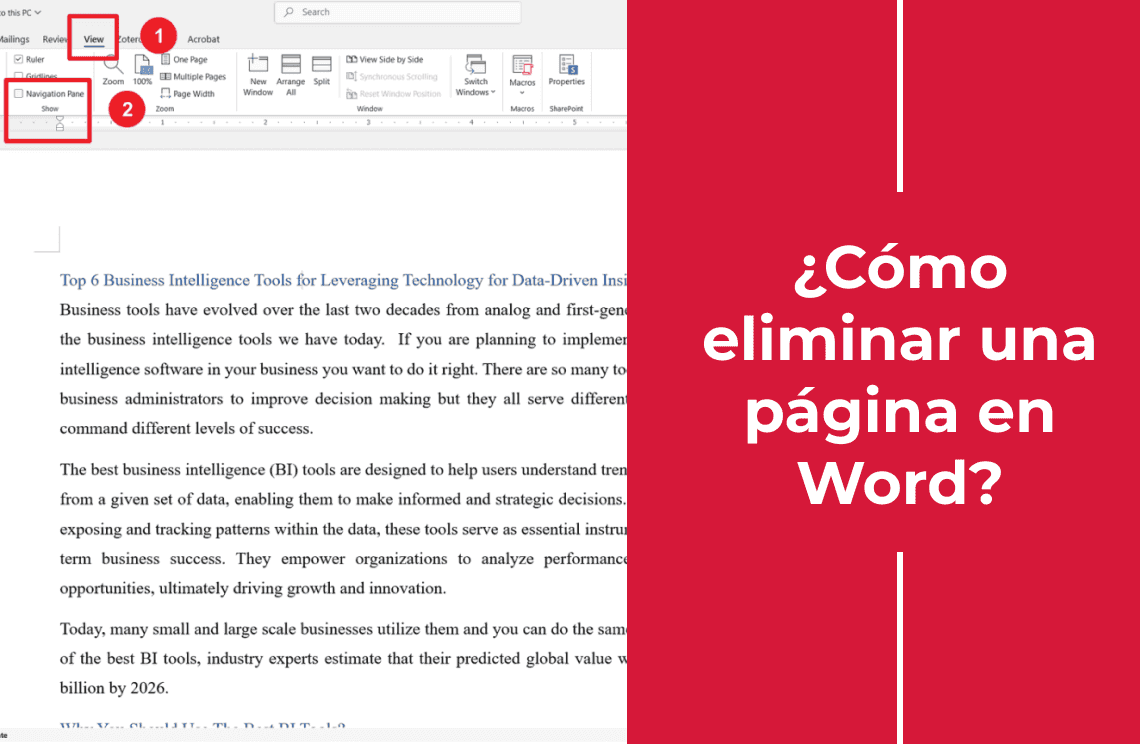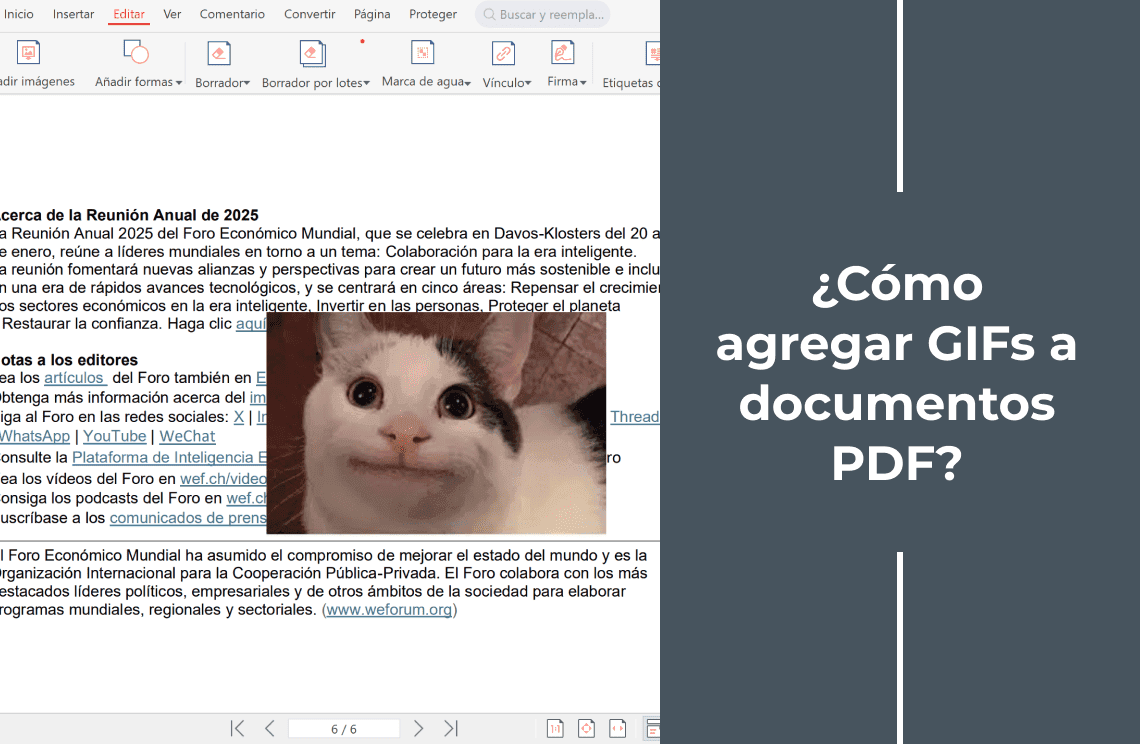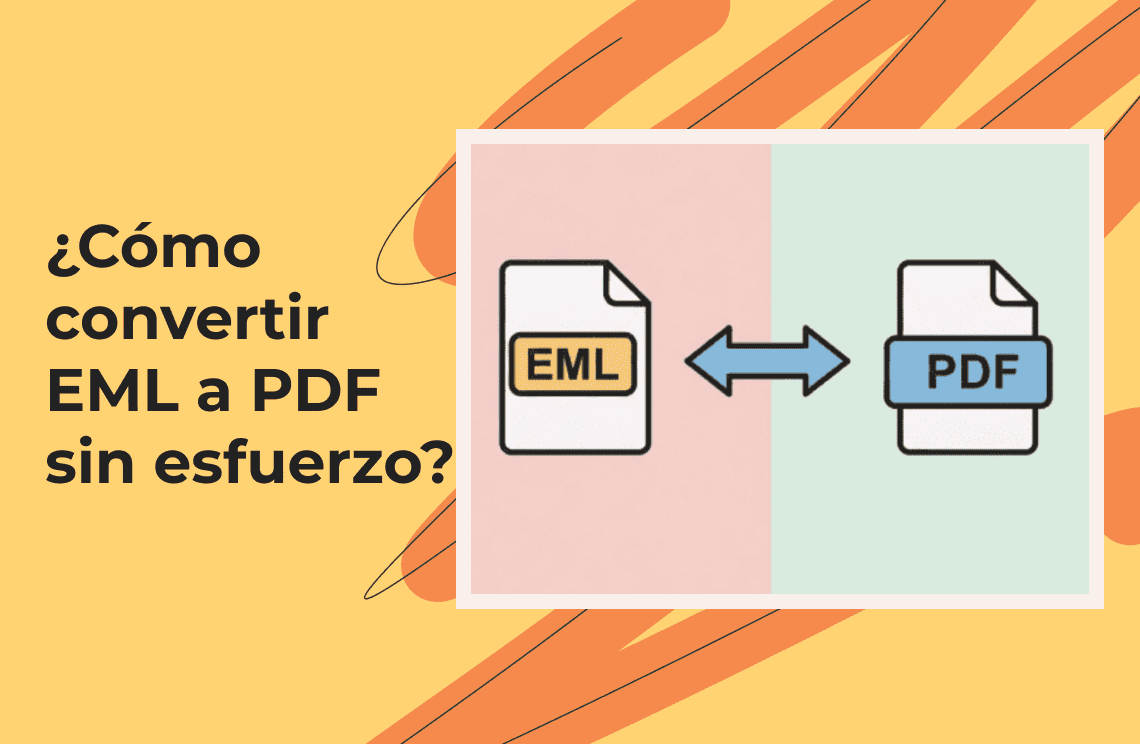Eliminar una página en Microsoft Word a veces es muy sencillo, pero otras veces resulta frustrante cuando solo se quiere deshacer de esa página en blanco o de todo su contenido. Este artículo le guiará a través de varios métodos para eliminar páginas con éxito desde la comodidad de su ordenador Windows o Mac. ¿Cómo se elimina una página en Word? Le guiaremos sobre cómo hacerlo en el resto de este escrito.
Tanto si se enfrenta a una página en blanco persistente al final de su documento como a una sección no deseada en el medio, aquí encontrará la solución. Comprender los diferentes métodos disponibles puede ahorrarle tiempo y ayudarle a mantener el formato general del documento. Exploremos estas técnicas para asegurar un producto final limpio y profesional.
Si bien es beneficioso saber cómo eliminar estas páginas, es más importante entender por qué aparecen en su documento. Las razones más comunes incluyen:
- Páginas en blanco: Se crean normalmente porque hay un exceso de marcas de párrafo, saltos de página o saltos de sección.
- Desbordamiento de contenido: A veces, cuando el contenido de una página anterior no tiene suficiente espacio, Word puede crear una nueva página para el excedente.
- Saltos de página manuales: También es posible que los usuarios añadan saltos de página ellos mismos sin darse cuenta y acaben creando páginas adicionales.
Método 1: Usar el Panel de navegación
Una de las formas más fáciles de eliminar una página es utilizando el Panel de navegación. Funciona muy bien tanto para páginas en blanco como para páginas con contenido.
Paso 1: Abrir el Panel de navegación
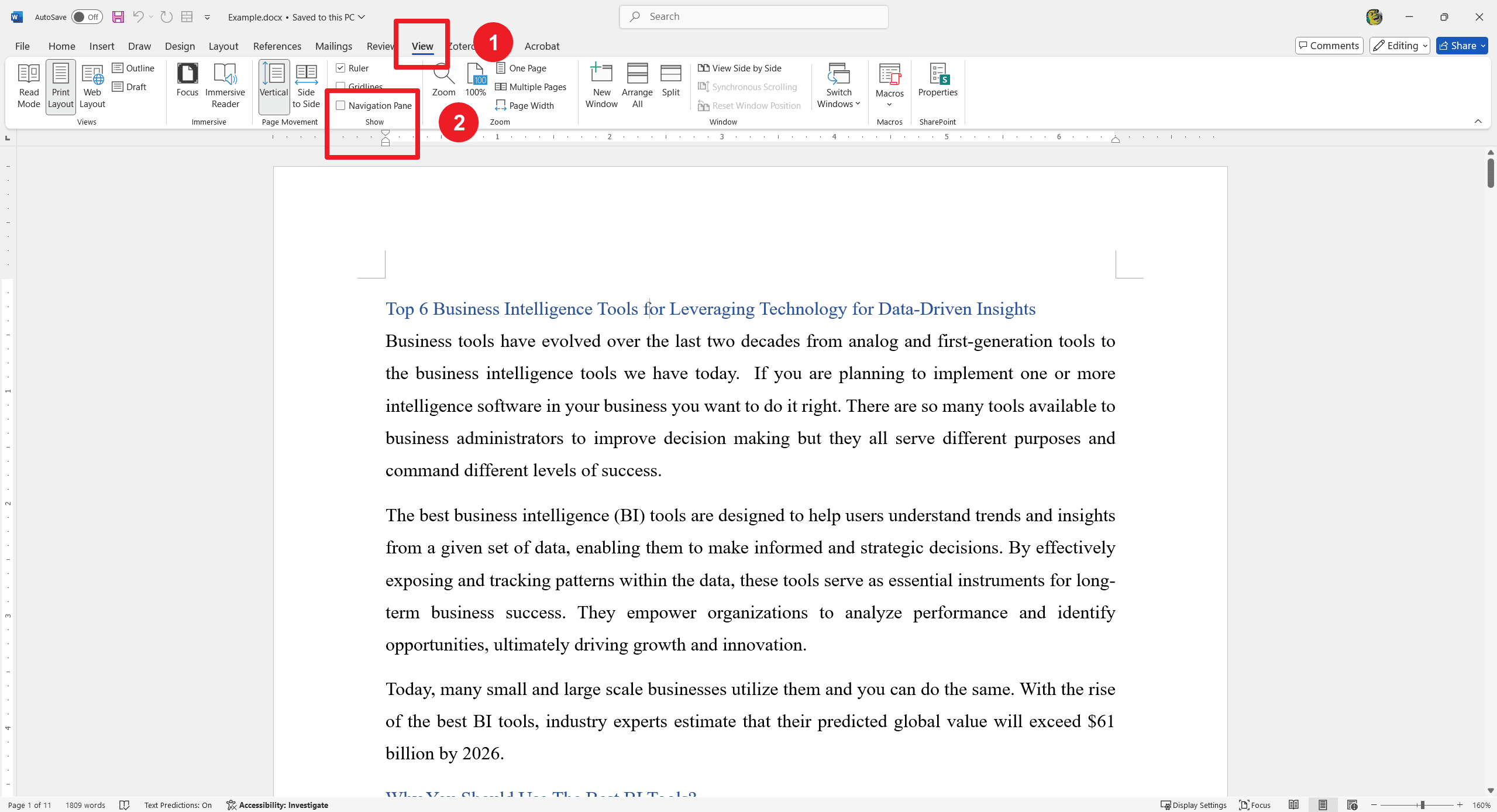
Haga clic en la pestaña Vista de la Cinta de opciones. En el grupo Mostrar, marque la casilla junto a Panel de navegación.
Paso 2: Seleccionar Páginas
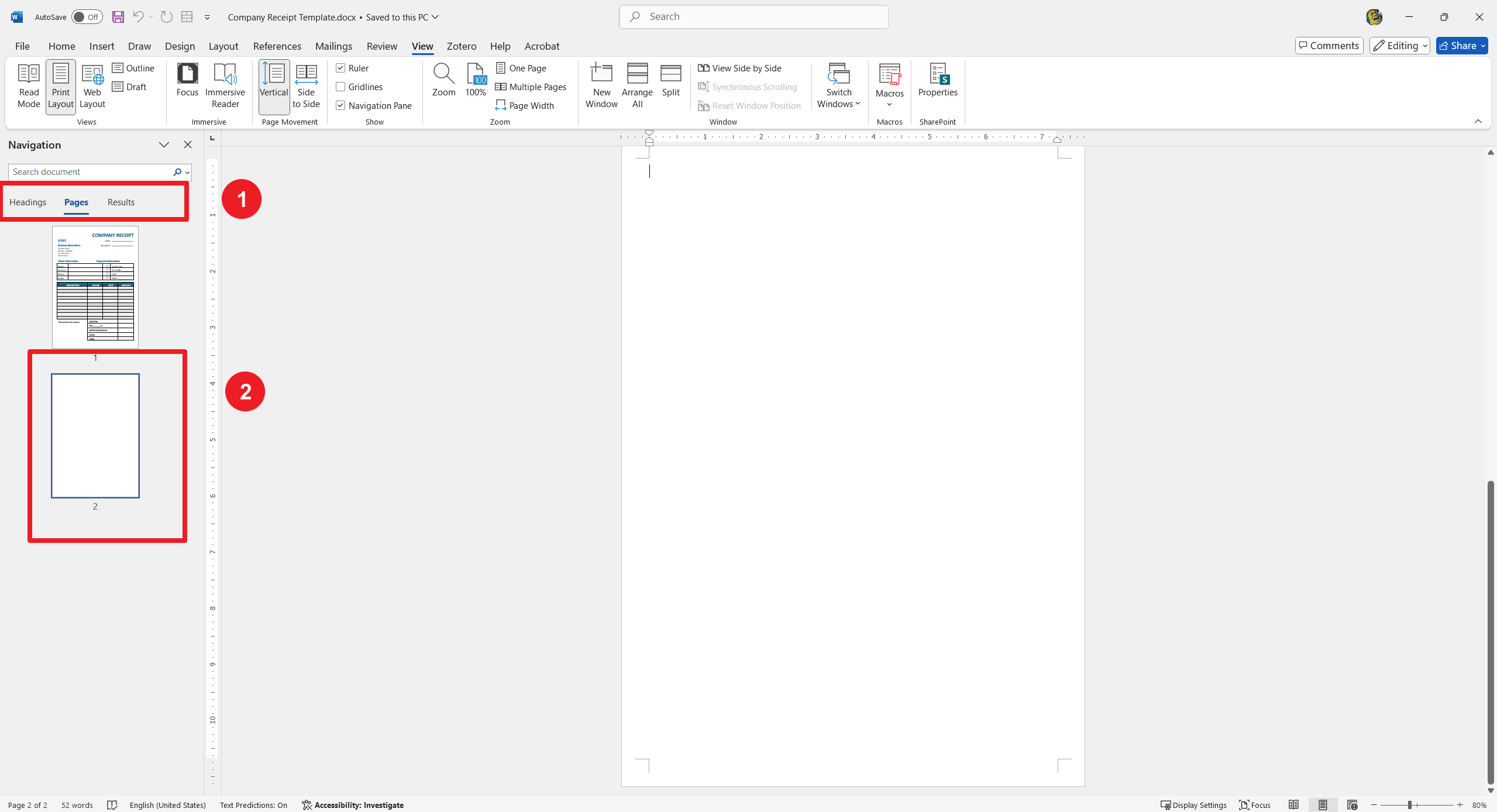
Cuando el Panel de navegación se abra a la izquierda, haga clic en Páginas. Aparecerán las miniaturas de todas las páginas de su documento.
Paso 3: Cómo eliminar una página en Word
Haga clic en la miniatura de la página que desea eliminar. A continuación, presione la tecla Suprimir en su teclado. Si es una página vacía con marcas de párrafo, puede que necesite presionar Suprimir varias veces.
Método 2: Usar atajos de teclado
Si prefiere los atajos de teclado, esta es una forma fácil y rápida de eliminar páginas que no están vacías.
Para Windows:
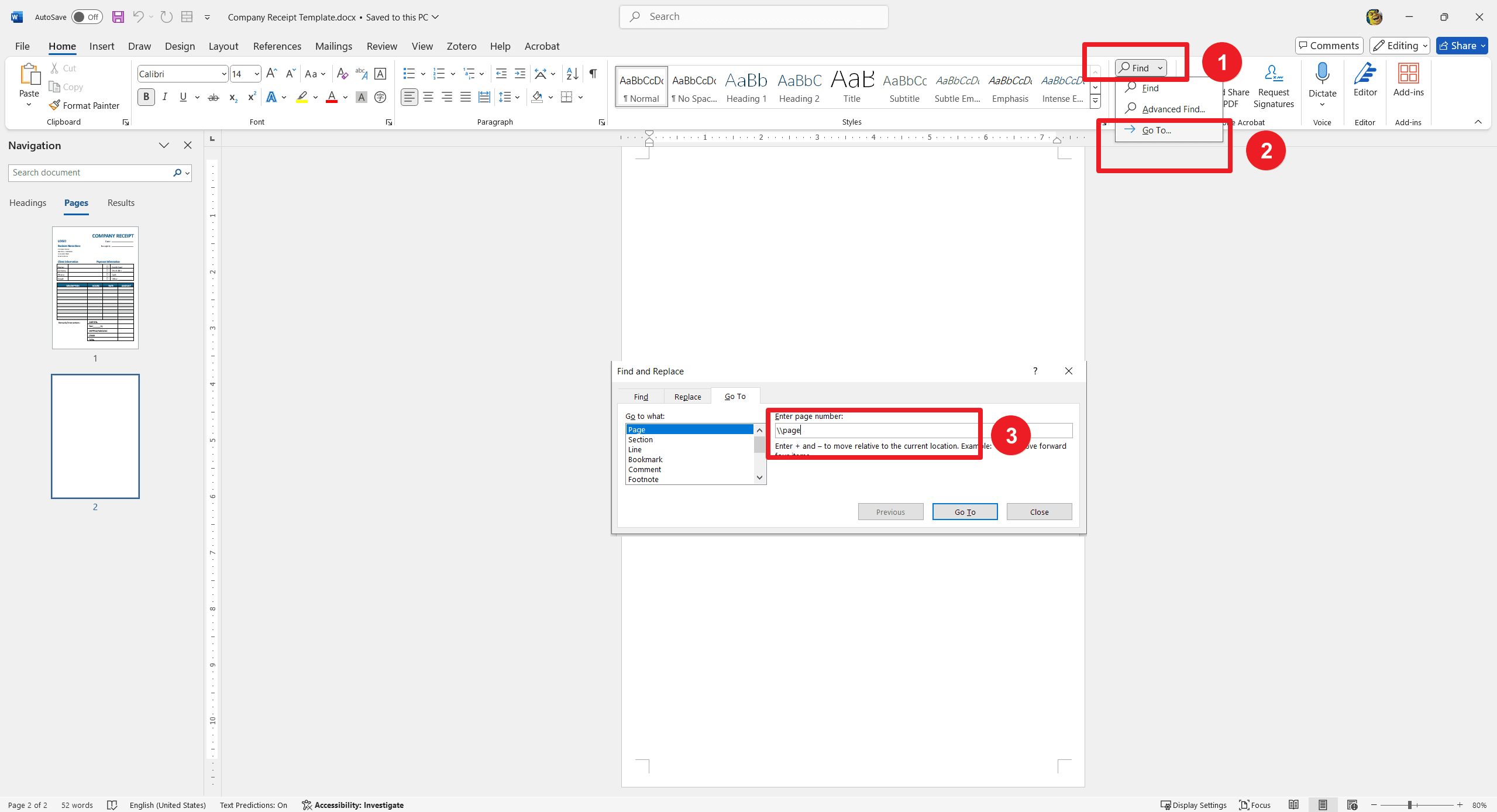
- Seleccionar la página: Sitúe el cursor en cualquier parte de la página que desea eliminar.
- Abrir el cuadro de diálogo Ir a: Presione Ctrl + I para abrir el cuadro de diálogo "Ir a".
- Introducir comando de página: En el campo "Introduzca el número de página", escriba \página y presione Intro.
- Cerrar diálogo: Haga clic en Cerrar y verá que toda la página está seleccionada.
- Eliminar contenido: Presione la tecla Suprimir en su teclado para eliminar la página seleccionada.
Para Mac:
- Seleccionar la página: Haga clic en cualquier parte de la página que desea eliminar.
- Abrir el cuadro de diálogo Ir a: Presione Opción + Comando + G.
- Introducir comando de página: Escriba \página en el cuadro "Introduzca el número de página" y presione Intro.
- Cerrar diálogo: Haga clic en Cerrar para asegurarse de que el contenido está seleccionado.
- Eliminar contenido: Haga clic sobre la selección y presione la tecla Suprimir.
Método 3: Eliminación manual de contenido
Eliminar una página en Word no es difícil. Para cualquier página específica con contenido que desee eliminar, puede hacerlo manualmente siguiendo estos pasos:
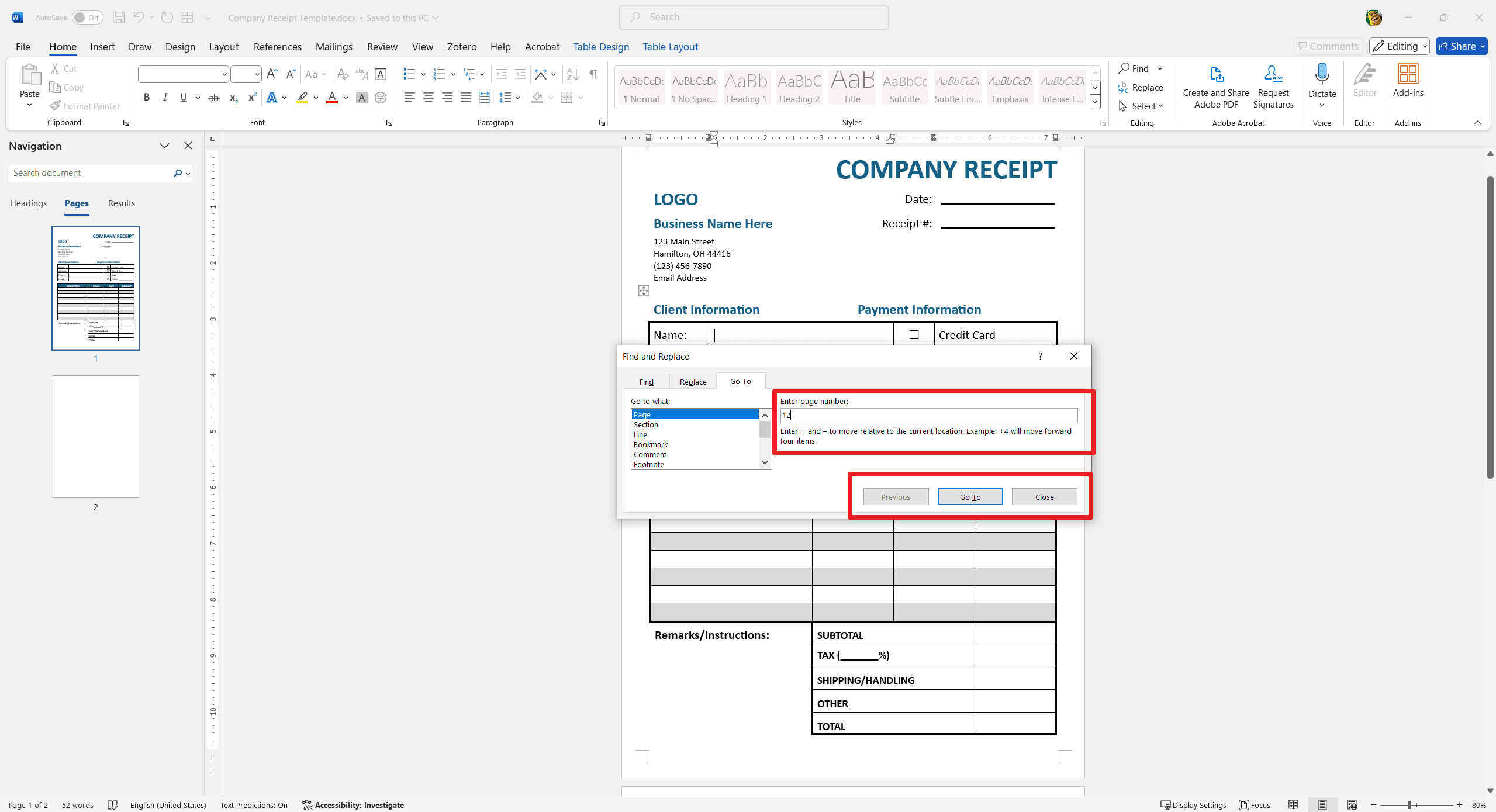
Vaya a la página que desea eliminar y presione Ctrl + I; esto mostrará el cuadro de diálogo Ir a. A continuación, introduzca el número de la página que desea eliminar y presione Intro. Esto le llevará a la página. Después, arrastre el cursor sobre el contenido a eliminar. Finalmente, presione la tecla de retroceso o Suprimir en el teclado para completar el proceso.
Método 4: Ajustes de marcas de párrafo
A veces, las páginas en blanco adicionales se deben a marcas de párrafo que no caben en los márgenes. Saber cómo eliminar una página en blanco en Word le librará de este problema: Primero, active las marcas de párrafo pulsando Ctrl + Mayús + 8 (Windows) o Comando + 8 (Mac).
Identifique cualquier marca de párrafo que sea visible en la parte inferior de la página que no desea. Seleccione estas marcas y cambie el tamaño de la fuente a 1 o elimínelas por completo. Una vez hecho esto, desactive de nuevo las marcas de párrafo utilizando la misma combinación de teclas.
Método 5: Eliminar saltos de sección
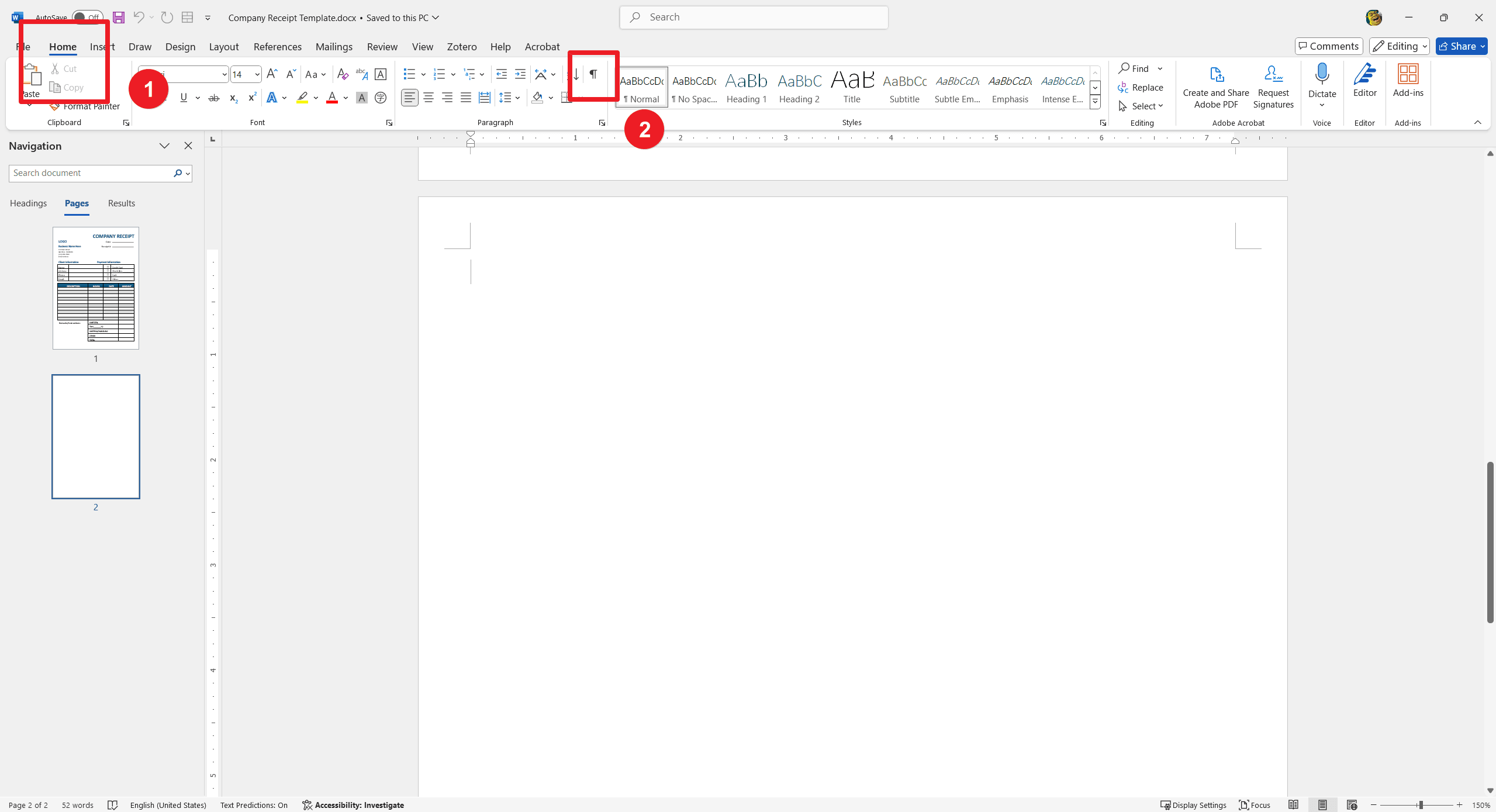
Haga clic en el botón Mostrar/Ocultar (¶) en el grupo Párrafo de la pestaña Inicio. A continuación, haga doble clic en el salto de sección para seleccionarlo y presione la tecla Suprimir.
Método 6: Eliminar una página en blanco extra al final del documento
Vaya a esta última página en blanco.
Busque marcas de párrafo o saltos de página manuales sueltos como en los pasos anteriores.
Elimine estos elementos hasta que su documento vuelva a tener la forma deseada.
Método 7: Usar herramientas en línea
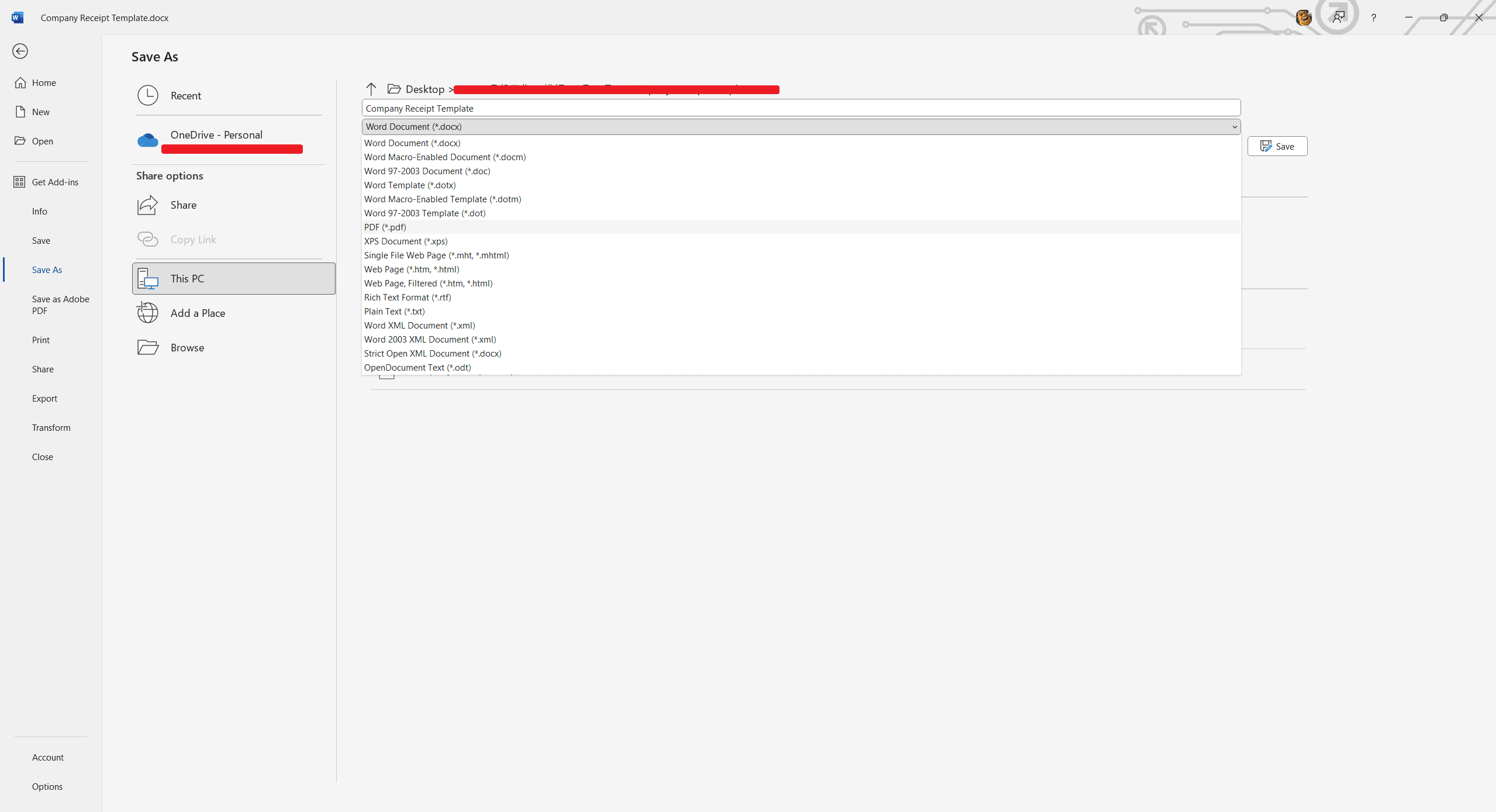
Si trabaja en línea o no tiene ni idea de cómo eliminar páginas en blanco o innecesarias, puede utilizar algunas herramientas para PDF. Aquí me gustaría tomar PDF Agile como ejemplo.
Primero, guarde su documento de Word como PDF.
Subiría su PDF a PDF Agile, eliminaría las páginas no deseadas y luego lo guardaría de nuevo como un documento de Word.
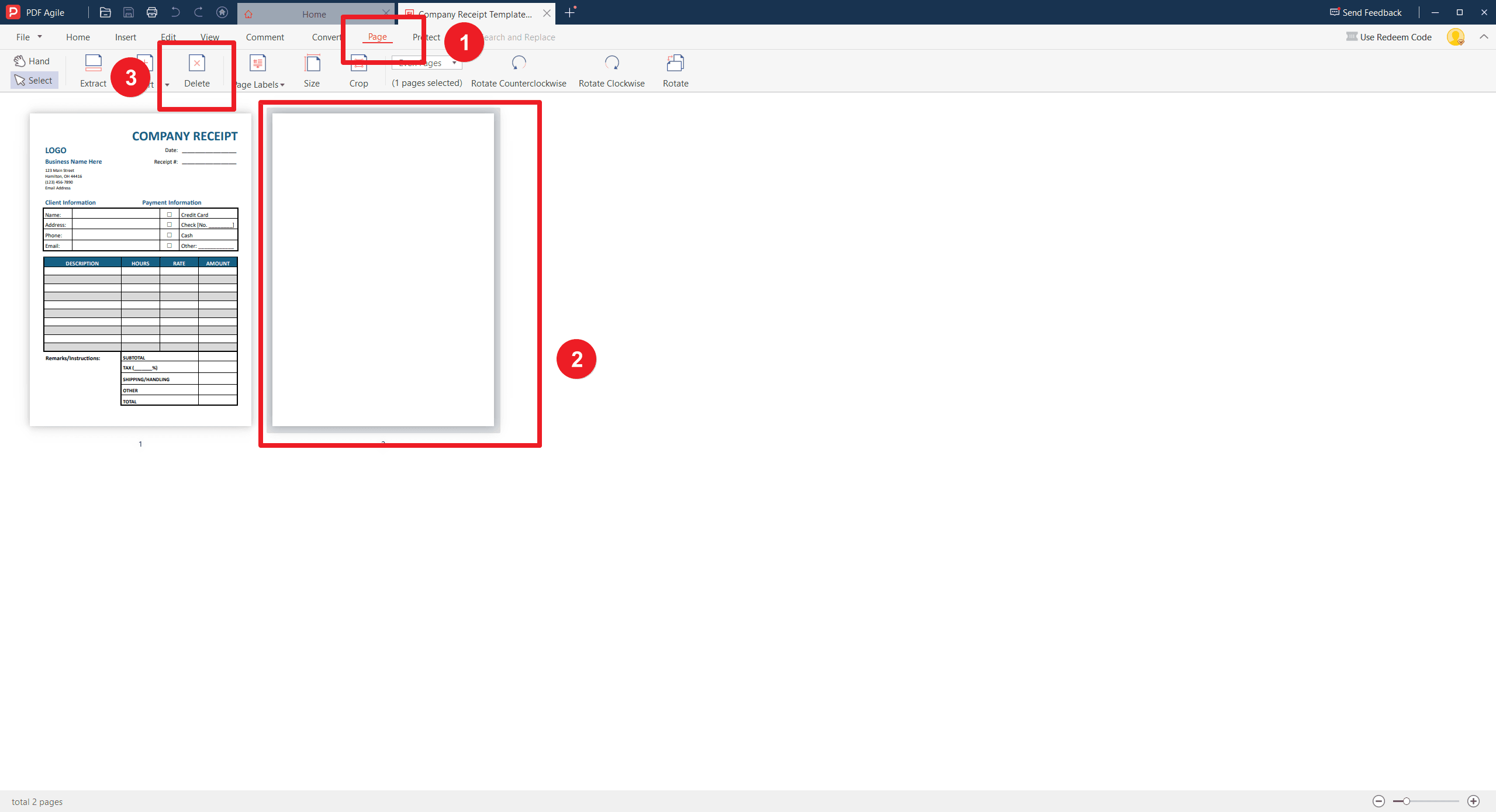
Conclusión
Con el contenido proporcionado anteriormente, habrá aprendido a eliminar páginas en Microsoft Word. También habrá aprendido a hacerlo tanto en macOS como en Windows. La información está suficientemente simplificada para asegurar que cualquier lector pueda comprender el proceso. Puede eliminar páginas en Microsoft Word por varios medios, dependiendo de su situación; algunos de los métodos que describimos incluyen cómo manejar páginas en blanco, eliminar contenido no deseado o solucionar problemas de formato creados por saltos o párrafos. Cada una de las técnicas que hemos discutido le ayudará a asegurarse de que sus documentos estén libres de interrupciones que podrían ser causadas por páginas indeseadas.
Ya se trate de un informe largo o de una simple carta, dominar estas técnicas o métodos ya discutidos le hará más eficiente en la gestión de documentos con Microsoft Word tanto en macOS como en Windows.